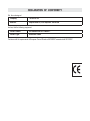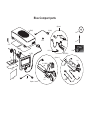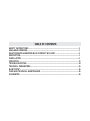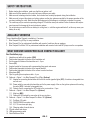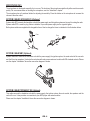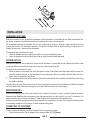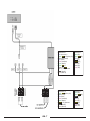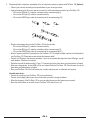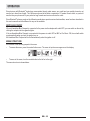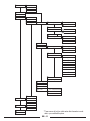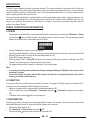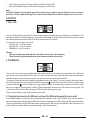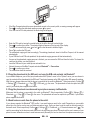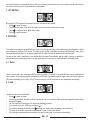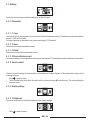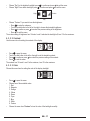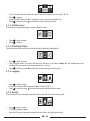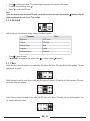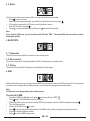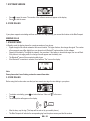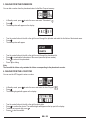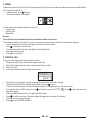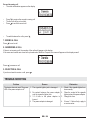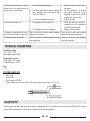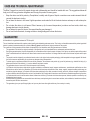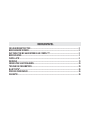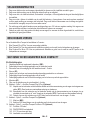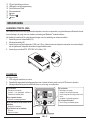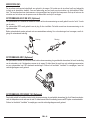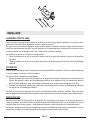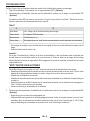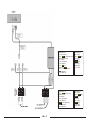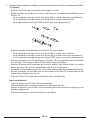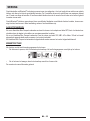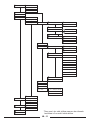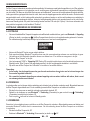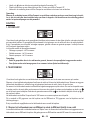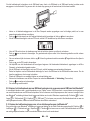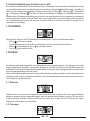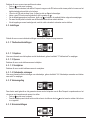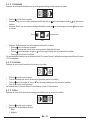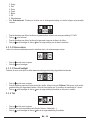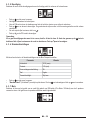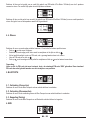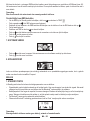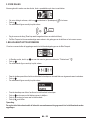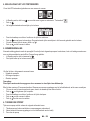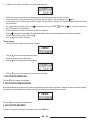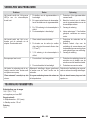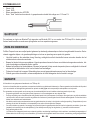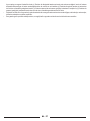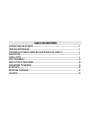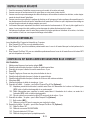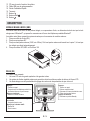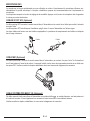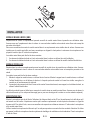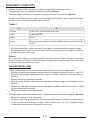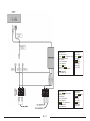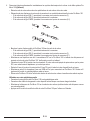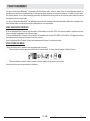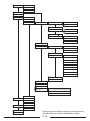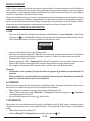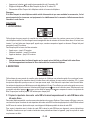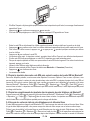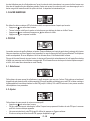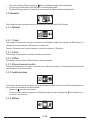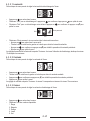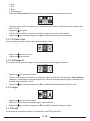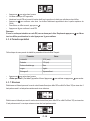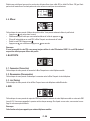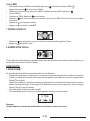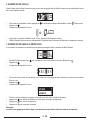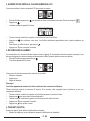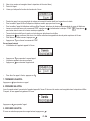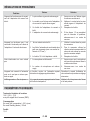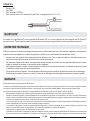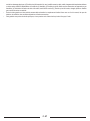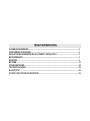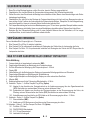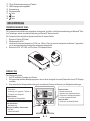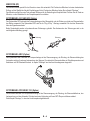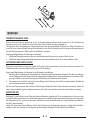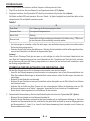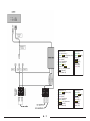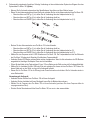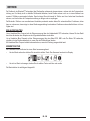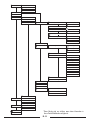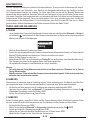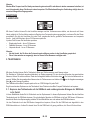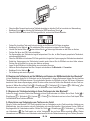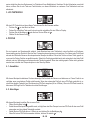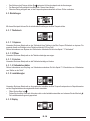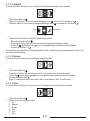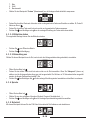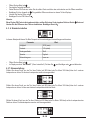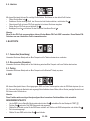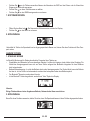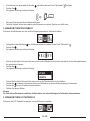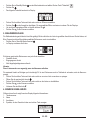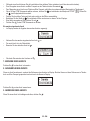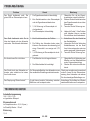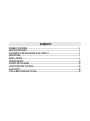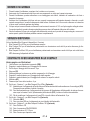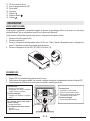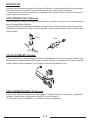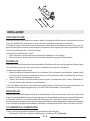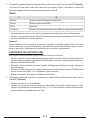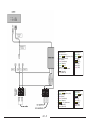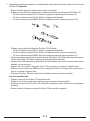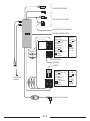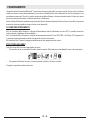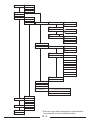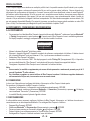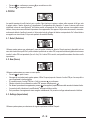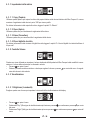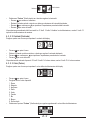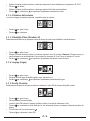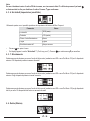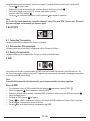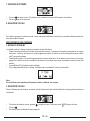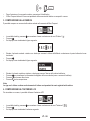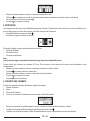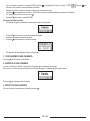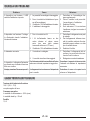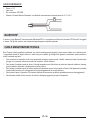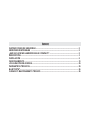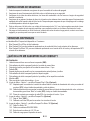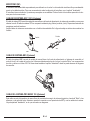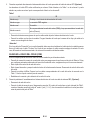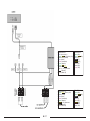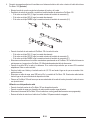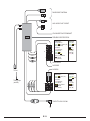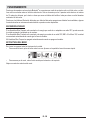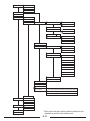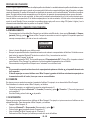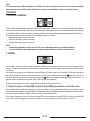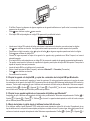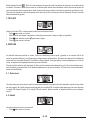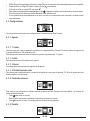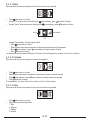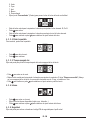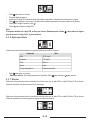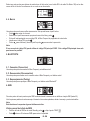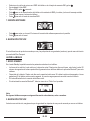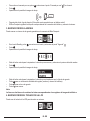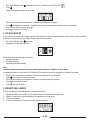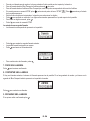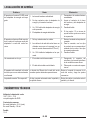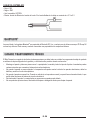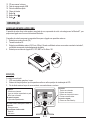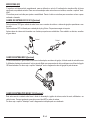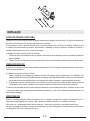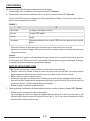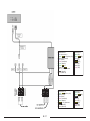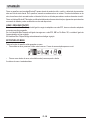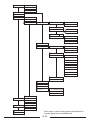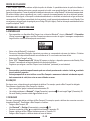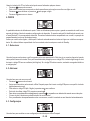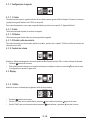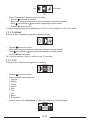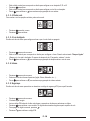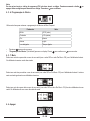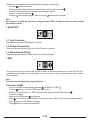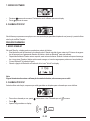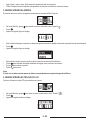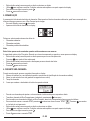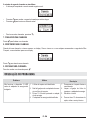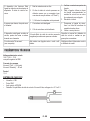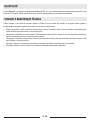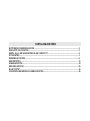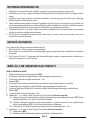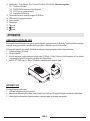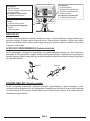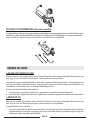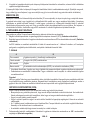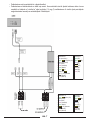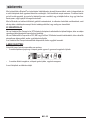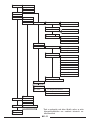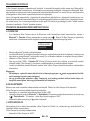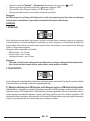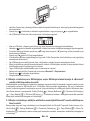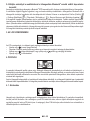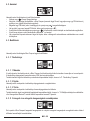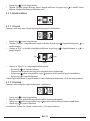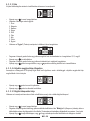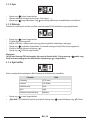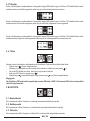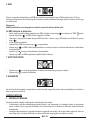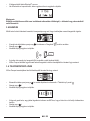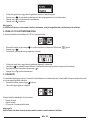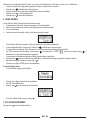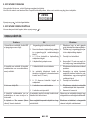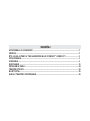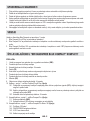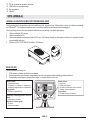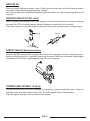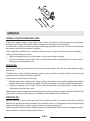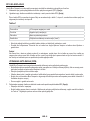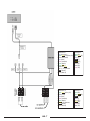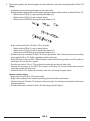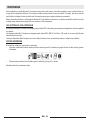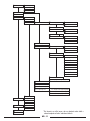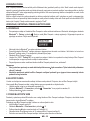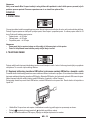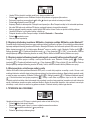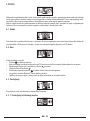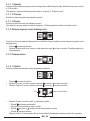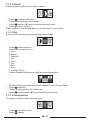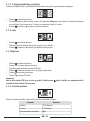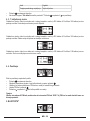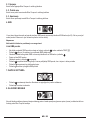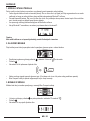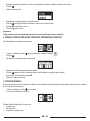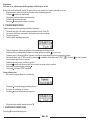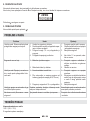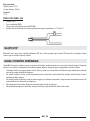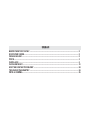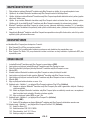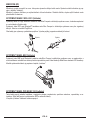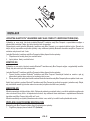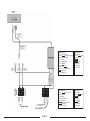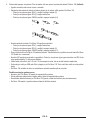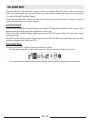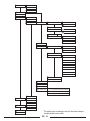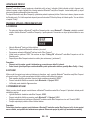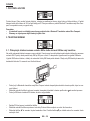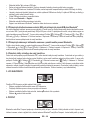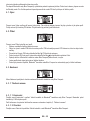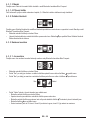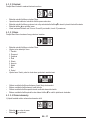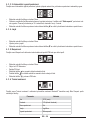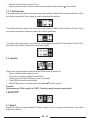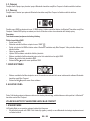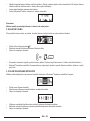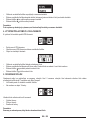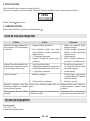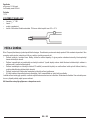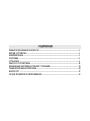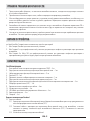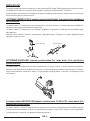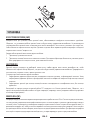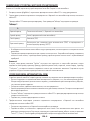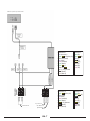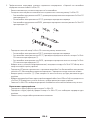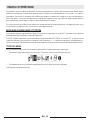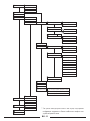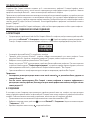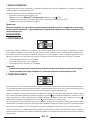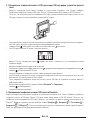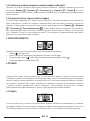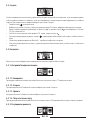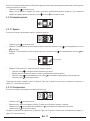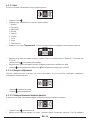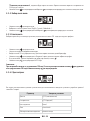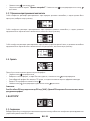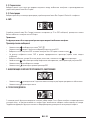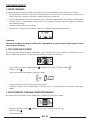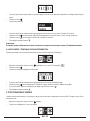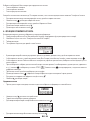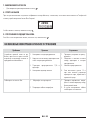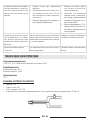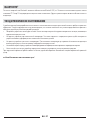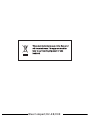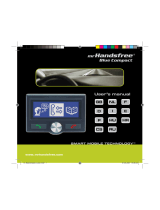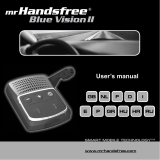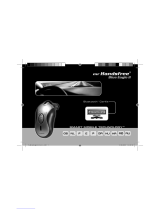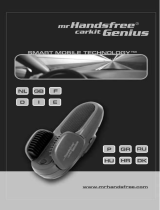Mr Handsfree Microphone Manual do usuário
- Categoria
- Kits de carro
- Tipo
- Manual do usuário
Este manual também é adequado para
A página está carregando ...
A página está carregando ...
A página está carregando ...
A página está carregando ...
A página está carregando ...
A página está carregando ...
A página está carregando ...
A página está carregando ...
A página está carregando ...
A página está carregando ...
A página está carregando ...
A página está carregando ...
A página está carregando ...
A página está carregando ...
A página está carregando ...
A página está carregando ...
A página está carregando ...
A página está carregando ...
A página está carregando ...
A página está carregando ...
A página está carregando ...
A página está carregando ...
A página está carregando ...
A página está carregando ...
A página está carregando ...
A página está carregando ...
A página está carregando ...
A página está carregando ...
A página está carregando ...
A página está carregando ...
A página está carregando ...
A página está carregando ...
A página está carregando ...
A página está carregando ...
A página está carregando ...
A página está carregando ...
A página está carregando ...
A página está carregando ...
A página está carregando ...
A página está carregando ...
A página está carregando ...
A página está carregando ...
A página está carregando ...
A página está carregando ...
A página está carregando ...
A página está carregando ...
A página está carregando ...
A página está carregando ...
A página está carregando ...
A página está carregando ...
A página está carregando ...
A página está carregando ...
A página está carregando ...
A página está carregando ...
A página está carregando ...
A página está carregando ...
A página está carregando ...
A página está carregando ...
A página está carregando ...
A página está carregando ...
A página está carregando ...
A página está carregando ...
A página está carregando ...
A página está carregando ...
A página está carregando ...
A página está carregando ...
A página está carregando ...
A página está carregando ...
A página está carregando ...
A página está carregando ...
A página está carregando ...
A página está carregando ...
A página está carregando ...
A página está carregando ...
A página está carregando ...
A página está carregando ...
A página está carregando ...
A página está carregando ...
A página está carregando ...
A página está carregando ...
A página está carregando ...
A página está carregando ...
A página está carregando ...
A página está carregando ...
A página está carregando ...
A página está carregando ...
A página está carregando ...
A página está carregando ...
A página está carregando ...
A página está carregando ...
A página está carregando ...
A página está carregando ...
A página está carregando ...
A página está carregando ...
A página está carregando ...
A página está carregando ...
A página está carregando ...
A página está carregando ...
A página está carregando ...
A página está carregando ...
A página está carregando ...
A página está carregando ...
A página está carregando ...
A página está carregando ...
A página está carregando ...
A página está carregando ...
A página está carregando ...
A página está carregando ...
A página está carregando ...
A página está carregando ...
A página está carregando ...
A página está carregando ...
A página está carregando ...
A página está carregando ...
A página está carregando ...
A página está carregando ...
A página está carregando ...
A página está carregando ...
A página está carregando ...
A página está carregando ...
A página está carregando ...
A página está carregando ...
A página está carregando ...
A página está carregando ...
A página está carregando ...
A página está carregando ...
A página está carregando ...
A página está carregando ...
A página está carregando ...
A página está carregando ...
A página está carregando ...
A página está carregando ...
A página está carregando ...
A página está carregando ...
A página está carregando ...
A página está carregando ...
A página está carregando ...
A página está carregando ...
A página está carregando ...
A página está carregando ...
A página está carregando ...
A página está carregando ...
A página está carregando ...
A página está carregando ...
A página está carregando ...
A página está carregando ...
A página está carregando ...
A página está carregando ...
A página está carregando ...
A página está carregando ...
A página está carregando ...
A página está carregando ...
A página está carregando ...
A página está carregando ...
A página está carregando ...
A página está carregando ...
A página está carregando ...
A página está carregando ...
A página está carregando ...
A página está carregando ...
A página está carregando ...
A página está carregando ...

P - 2
INSTRUÇ
INSTRUÇ
Õ
Õ
ES DE SEGURANÇA
ES DE SEGURANÇA
1. Antes de iniciar a instalação, a ignição do carro deve estar desligada.
2. A utilização do carkit nunca deve influenciar na segurança do utilizador.
3. Cuidado para não danificar os cabos eléctricos, linhas de combustível e travão ou equipamentos de segurança
durante a instalação.
4. Cuidado para não ter impacte contra a direcção, o sistema de travão ou outros sistemas essenciais para a devida
utilização do veículo ao instalar o carkit. Verificar se os airbags não estão bloqueados ou danificados.
5. O carkit deve apenas ser utilizado com a voltagem de 12V com o pólo negativo. Não seguir estes requisitos, pode
causar danos ao sistema electrónico do veículo.
6. Não utilizar o carkit sem a bateria do veículo durante um longo período, por exemplo: com o motor desligado, pois
pode descarregar a bateria.
VERS
VERS
Õ
Õ
ES DISPONÍVEIS
ES DISPONÍVEIS
O mr Handsfree Blue Compact encontra-se disponível em 3 versões:
1. Blue Compact Plug & Play: Para fácil instalação
2. Blue Compact Pro: Para instalação professional com saída de som através dos altifalantes do carro
3. Blue Compact Pro Music 100: Para instalação professional com saída de som do carkit e do leitor MP3 através dos
altifalantes do carro
QUE ESTÁ INCLUÍDO NO MR HANDSFREE BLUE COMPACT?
QUE ESTÁ INCLUÍDO NO MR HANDSFREE BLUE COMPACT?
Veja a ilustração
1. Aparelho de mãos livres com speaker (SM2)
2. Fita-cola dupla para fixação da unidade de mãos livres
3. Conjunto de parafusos para fixação da unidade de mãos livres – 5 peças
4. Ecrã (D2)
5. Suporte angular para o ecrã com as correspondentes partes fixadoras e parafusos
6. Fita-cola dupla para fixação do suporte angular
7. Fita-cola dupla para fixação do ecrã a superfícies verticais
8. Microfone (M1)
9. Clipes para o cabo do microfone – 4 peças
10. Conjunto de Cabos – Opção 1 – Para o Blue Compact Plug & Play (Opcional)
10. 1. Adaptador para ligar o aparelho de mãos livres à energia do veículo via isqueiro (SC3). Inclui fusível de
substituição e rolo de fio.
10. 2. Cabo de alimentação para conectar a unidade mãos livres á fonte de alimentação do carro, sistema de ignição
e para fazer Mute ao rádio (SC2). Inclui um fusível para troca.
10. 3. Pinças de contacto para conectar o cabo SC2 aos circuitos do carro – 5 peças
11. Conjunto de Cabos – Opção 2 – Para o Blue Compact Pro (Opcional)
11. 1. Caixa de Mute (MB1)
11. 2. Cablagens com fichas de ligação ISO para conecção aos circuitos do carro
12. Conjunto de Cabos – Opção 3 – Para o Blue Compact Pro Music 100 (Opcional)
12.1. Cabo Pro Music 100
12.2. Cabos conversores DIN/ISO/FAKRA
12.3. Ficha stereo Jack de 2,5 / 3,5 mm
12.4. Cabos de carregamento para dispositivos áudio

P - 3
13. CD com manual e drivers
14. Cabo de reprogramação USB
15. Guia de referência rápida
16. Chave de fendas
17. Botão
18. Botão central
19. Botão
DESCRIÇ
DESCRIÇ
Ã
Ã
O
O
APARELHO DE MÃOS LIVRES (SM2)
O aparelho de mãos livres inclui speaker, cancelador de eco, supremidor de ruído e tecnologia sem fio Bluetooth
®
, que
proporciona ligação sem fio com os telemóveis Bluetooth
®
.
O aparelho de mãos livres possui as seguintes fichas para a ligação com aparelhos externos:
1. Entrada para o cabo de ecrã (D2).
2. Tomada microfone M1.
3. Entrada para altifalante externo (3-6W, min 8 Ohm). Quando o altifalante externo se encontra conectado á entrada 3,
o altifalante incorporado é automaticamente desligado.
4. Entrada para os cabos de ligação SC2, SC3, MB1 ou Pro Music 100.
1
2
3
4
ECRÃ (D2)
A unidade do ecrã inclui:
1. LCD com símbolos grandes e ícones.
2. Sistema de fixação ajustável, que lhe permite escolher a melhor posição de visualização do LCD.
3. Cor de fundo mais um leque de cores variáveis, com modo diurno e nocturno.
Ao premir:
- Receber uma chamada.
- Ligar com telefone emparelhado no perfil
Mãos livres ou Headset.
Ao premir e segurar:
- Ligar modo emparelhamento.
Se voltar o botão central para a direita ou
esquerda:
- Navegar no menu.
Se pressionar o botão central:
- Botão OK.
- Abrir menu.
Ao premir:
- Terminar uma chamada.
- Rejeitar uma chamada.
- Retornar ao nível prévio do menu.
- Eliminar entrada de dados.
Ao premir e segurar:
- Retornar ao modo Stand-by.

P - 4
MICROFONE (M1)
O microfone está desenvolvido especialmente, para ser utilizado no veículo. A localização do microfone influi de forma
significante, na qualidade acústica. Para uma recomendação sobre onde colocar o microfone, consultar o capítulo “Insta-
lação”.
O microfone possui um botão para ajustar a sensibilidade. Premir o botão no microfone para aumentar o volume a quem
realizada a chamada.
CABOS DE SISTEMA SC2 E SC3 (Opcional)
Cabo de sistema SC2 liga a unidade de mãos livres com a corrente do veículo e o sistema de ignição e para baixar o som
do rádio.
Cabo de sistema SC3 é utilizado para a instalação do plug & drive. Proporciona energia via isqueiro.
Ambos cabos de sistema são fornecidos com fusíveis que podem ser substituídos. Para substituir os fusíveis, consultar
a figura abaixo.
Fusível
Fusível
SC2
SC3
CABO DE SISTEMA MB1 (Opcional)
O cabo de sistema MB1 liga a unidade mãos livres à alimentação, ao sistema de ignição, à ficha de mute do auto rádio e aos
2 altifalantes dianteiros do automóvel. Inclui a caixa de Mute com componentes de relés e cablagens com fichas de ligação
ISO standartizados. Por favor veja o capítulo “Instalação” onde o diagrama do cabo de ligação se pode observar.
CABO DE SISTEMA PRO MUSIC 100 (Opcional)
Este cabo conecta a unidade mãos livres á fonte de alimentação, ignição do sistema, socket do mute, altifalantes e ao
rádio do carro. Fornece igualmente conecção ao seu leitor MP3 e cabos de antena.
Por favor veja o capítulo “Instalação” onde o diagrama de instalação pode ser visualizado.

P - 5
INSTALAÇ
INSTALAÇ
Ã
Ã
O
O
APARELHO DE MÃOS LIVRES (SM2)
Verificar no veículo qual a melhor e mais confortável posição para o aparelho de mãos livres. O local para a instalação do
aparelho de mãos livres no veículo, deve estar livre de pó e sujidade.
É recomendável, montar o aparelho de mãos livres, na posição menos visível do veículo. No entanto, certifique-se que
a unidade pode provodenciar boa acústica, direccionando o altifalante na direcção oposta do microfone e colocando a
unidade a uma distância de mais de 1 metro do microfone.
O aparelho de mãos livres pode ser fixa de 2 formas:
1. Debaixo do painel de instrumentos ou em qualquer outro local do carro utilizando para isso os parafusos fornecidos
para a instalação.
2. Debaixo do painel de instrumentos ou em qualquer outro local do carro utilizando o suporte de fita-cola de dois lados.
UNIDADE DE ECRÃ (D2)
Verificar no veículo qual a melhor e mais confortável posição para o ecrã. O local para a instalação do ecrã no veículo, deve
estar livre de pó e sujidade.
A unidade de ecrã pode ser fixa de 2 formas:
1. Instale o suporte no visor utilizando os parafusos fornecidos. Em seguida, monte o suporte com o visor utilizando a fita
adesiva de dupla face no painel de instrumentos ou em qualquer outro lugar relativamente ao qual o visor seja claramente
visível pelo condutor, mas certifique-se que a sua colocação não impede o comando e a operacionalidade do veículo.
2. A opção mais avançada e fiável, traduz-se na colocação do ecrã directamente em cima do tablier, sobre o painel de
instrumentos, sem o suporte, utilizando em seu lugar a fita-adesiva de dois lados, fornecida com o conjunto.
O cabo que sai da unidade de ecrã é usado para ligar a unidade de ecrã á unidade de mãos livres. Certifique-se que o cabo
é colocado de forma, para que não possa eventualmente criar danos (e. g. não colocar debaixo dos assentos do carro ou
sobre arestas cortantes).
MICROFONE (M1)
Montar o microfone próximo à cabeça do utilizador (30 cm é perfeito) e posicionar o mesmo na direcção da boca. A
experiência há demonstrado que o melhor lugar é próximo ao espelho retrovisor ou à esquerda do pára-sol.
Para evitar eco, é recomendável uma distância mínima de 1 metro entre o microfone e o aparelho de mãos livres.
Atenção à colocação do microfone, não expor às correntes de ar ou vento. Não passar os fios do microfone pelos sistemas
de ventilação ou AC. Fixar o microfone com velcro.

P - 6
LIGAR À ENERGIA
Há 4 formas de ligar o Blue Compact ao sistema electrónico do veículo:
1. Conexão plug & drive: via adaptador do isqueiro do veículo (SC3) (Opcional).
2. Conexão built-in: directamente ao sistema electrónico do veículo via cabo de sistema SC2 (Opcional).
Os fios do cabo SC2 possuem um código de core. Estão apresentados no Quadro 1 na coluna A e cada fio deve ser
ligado ao item correspondente na coluna B.
Quadro 1.
AB
Fio vermelho A voltagem + da energia do veículo
Fio preto
A ligação GND negativa
Fio azul
Ignição
Fio castanho Utilizado para diminuir o som do rádio (CRM) e deve ser ligado ao rádio do veículo
(Mute)
• Para evitar distorções, os cabos devem estar colocados longe do sistema electrónico do veículo.
• Ligar os fios com os clipes de ligação. Colocar o fio do veículo na ranhura dos clipes e o fio do cabo na ranhura com
a parte final da ranhura.
Atenção!
Caso não exista fio de “Ignição” ou não esteja disponível, ligar o fio azul com o fio vermelho da unidade de mãos livres
e o fio vermelho ao fio “Contínuo” do veículo o qual mantém a voltagem quando a ignição está desligada. Neste caso,
a chamada não sera desconectada se a ignição estiver desligada.
RÁDIO DO VEÍCULO MUDO (CRM)
O Blue Compact permite baixar o volume do rádio do veículo quando há uma chamada.
• Consultar o manual do utilizador do rádio do veículo, para ver se exista a função Mute. Caso seja necessária
alguma programação adicional no menu do rádio do veículo, realizar a mesma de forma correcta.
• Retirar o painel de controlo do rádio do veículo.
• Retirar o painel decorativo e o rádio do veículo da manga com as asas. Desligar a tomada do rádio do veículo.
• Ligar os fios do Blue Compact aos fios correspondentes da ficha do veículo ou da ficha ISO do rádio do veículo de
acordo com o Quadro 1. Utilizar 4 clipes de fixação para a ligação.
• Restituir a ligação e a instalação do rádio do veículo.
3. Ligação profissional: Imediatamente ao sistema electrónico do carro via cabo de sistema (cablagem) MB1 (Opcional).
• Desligue o rádio e as respectivas fichas de alimentação.
• Ligue a cablagem de acordo com a ligação do diagrama observado abaixo. Se o radio do veículo possúi um jack
(entrada) de Mute, ligue o fio amarelo do cabo ao do “mute in” jack (1, 2 or 3). Leia o manual do radio do seu veículo
para determinar a posição do jack de mute.
A página está carregando ...

P - 8
4. Conecção professional incorporada: Imediato ao sistema electrónico do carro via cabo de sistema Pro Music 100
(Opcional).
• Retire o rádio do seu carro de acordo com as especificações do rádio e do seu carro.
• Desconecte a antena do seu rádio e conecte-a ao socket fêmea do seu Pro Music 100.
– Se o seu carro tiver o tipo DIN (1), faça a conecção via a ficha de conversão (3).
– Se o seu carro tiver o tipo ISO (2), faça a conecção directamente.
– Se o seu carro tiver o tipo FAKRA, faça a conecção via ficha de conversão (4.2).
123
4.2
4.1
• Ligue a conexão macho da antena do Pro Music 100 ao rádio do seu carro.
– Se o seu carro tiver o tipo DIN (1), faça a conecção directamente.
– Se o seu carro tiver o tipo ISO (2), faça a conexão via ficha de conversão (3).
– Se o seu carro tiver o tipo FAKRA, faça a conexão via ficha de conversão (4.1).
• Seleccione a frequência com os 4 dip switches (comutadores) no Pro Music 100. A tabela de frequências encontra-
se impressa detrás do seu Pro Music 100. Por favor leia com atenção a tabela de frequências!
• Conecte a ficha ISO ao rádio e aos altifalantes. Se o seu carro tiver outras fichas que não as tipo ISO, necessitará
de adaptadores. Os quais não se encontram incluídos.
• Guie o fio com o botão e a ficha Jack de 2,5 mm / 3,5 mm para o local onde o seu dispositivo áudio se encontra locali-
zado.
• Seleccine o seu fio de carregamento, para mini USB ou iPod, e conecte-o ao Pro Music 100. Guie este fio igual-
mente para o local onde o seu dispositivo audio se encontra localizado.
• Coloque o seu Pro Music 100 no espaço atrás do rádio do seu carro e coloque o rádio no lugar.
Uso com dispositivo áudio
• Conecte a ficha Jack do seu Pro Music 100 ao seu dispositivo áudio.
• Conecte o seu cabo de carregamento para o seu dispositivo musical quando necessitar de carregar a bateria.
• Seleccione a frequência do Pro Music 100 no rádio do seu carro (por favor armazene esta frequência).
• Pressione o botão de controlo no cabo do seu Pro Music 100 para alternar entre on (ligado) ou off (desligado).
A página está carregando ...

P - 10
UTILIZAÇ
UTILIZAÇ
Ã
Ã
O
O
Como os aparelhos com tecnologia Bluetooth
®
operam através de ondas de rádio, o carkit e o telemóvel não necessitam
estar em linha de visão directa. Os 2 aparelhos, somente necessitam estar a no máximo 10 metros de distância um do
outro, dessa forma não é necessário retirar o telemóvel do bolso ou da bolsa para realizar e receber chamadas via carkit.
Como os telefones Bluetooth
®
fabricados por diferentes fabricantes oferecem várias funções, algumas das quais descritas
no manual do utilizador, podem ser diferentes ou não estar disponíveis.
LIGAR - DESLIGAR (ON/OFF)
Quando o mr Handsfree Blue Compact está ligado à energia via adaptador com cabo SC3, deve ser colocado o adaptador
no isqueiro para ligar o aparelho.
Se o mr Handsfree Blue Compact está ligado à energia com o cabo SC2, MB1 ou Pro Music 100, a unidade é ligada de
forma automática ao ligar a ignição.
Mr Handsfree Blue Compact desliga automaticamente ao desligar a ignição.
ESTRUTURA DO MENU
Todas as funções do aparelho estão agrupadas no menu.
• Para aceder ao menu, pressione o botão central uma vez. O menu de acesso rápido aparece no ecrã.
• Para se mover dentro do menu, rode o botão central para a esquerda e direita.
A estrutura do menu é mostrada abaixo:

P - 11
2. Agenda
1. Lista de chamadas*
3. Teclado
4. Perfis
4.2. Adicionar
4.3. Configurações
4.1. Seleccionar*
1.3. Chamadas perdidas*
1.1. Números marcados*
1.2. Chamadas recebidas*
5.1. Ligar
5.2. Desligar
5.3. Emparelhamento
5. Bluetooth
6. SMS
7. Versão Software
6.1. SIM*
8. Chamada por voz
4.4. Apagar
6.2. Telefone*
4.3.1. Agenda
4.3.2. Controlo do Volume
4.3.3. Display
4.3.6. Programação de fabrica
4.3.5. Segurança
4.3.4. Idioma
4.3.7. Mute
4.3.1.1. Copiar
4.3.1.3.2. Eliminar seleção*
4.3.3.1. Brilho
4.3.1.2. Abrir*
4.3.1.3. Eliminar*
4.3.1.5. Configurações*
4.3.1.4. Receber cartões
4.3.3.5. Luz desligada
4.3.3.3. Cor
4.3.3.2. Contraste
4.3.1.3.1. Eliminar todo*
4.3.1.5.1. SIM + Telefone*
4.3.1.5.2. Telefone*
4.3.1.5.3. SIM*
4.3.3.3.1. Vermelho
4.3.3.3.2. Magenta
4.3.3.3.3. Laranja
4.3.3.3.4. Amarelo
4.3.3.3.5. Verde
4.3.3.3.6. Cyan
4.3.3.3.7. Azul
4.3.3.3.8. Branco
4.3.3.3.9. Personalizar
4.3.3.1.2. Noite
4.3.3.1.3. Personalizar
4.3.3.1.1. Dia
4.3.3.4. Rodar
4.3.7.1. Carkit frente, trás silêncio
4.3.7.2. Carkit frente, trás musica
4.3.7.3. Sem mute á música
4.3.1.1.1. Telefone*
4.3.1.1.2. SIM*
* Estes menus só serão vísiveis quando está informação se
encontra disponível no seu carkit/telemóvel

P - 12
PERFIS DE UTILIZADOR
O Blue Compact suporta uma estrutura múltipla de perfis de utilizador. A quantidade máxima de perfis de utilizador é
quatro. Qualquer utilizador pode copiar e guardar na memória do carkit a sua agenda telefónica, lista de chamadas e con-
figurações do dispositivo. O nome de cada perfil é identificado de acordo com o nome Bluetooth
®
do telemóvel correspondente.
Se nenhum telefone estiver emparelhado com o carkit, a operação de emparelhamento tem de ser efectuada primeiro.
Assim que o carkit for ligado, o último perfil é activado automaticamente e o carkit fará um tentativa de se ligar ao telemóvel
correspondente. Se o telefone emparelhado não for encontrado, o carkit assumirá automaticamente o modo Standby. Para
sua segurança, cada perfil pode ser protegido por um Código PIN (até 4 digitos). Pode ler informação mais detalhada sobre
os perfis no capítulo “Perfis”.
EMPARELHAR, LIGAR E DESLIGAR
A. EMPARELHAR
• Para emparelhar o mr Handsfree Blue Compact com o telemóvel Bluetooth
®
, deve ir a Bluetooth
®
Emparelhar
(Pairing) e pressione . Agora o seu Blue Compact encontra-se no modo de registo. A mensagem correspondente
surge no ecrã e a voz de confirmação pode ser escutada.
• Activar a função Bluetooth
®
no telemóvel.
• Procurar os dispositivos Bluetooth
®
disponíveis para entrar no correspondente sub-menu do telefone. O telefone
encontra todos os dispositivos Bluetooth
®
num a distância de 10 m e os mostra em forma de lista.
• Seleccionar “Blue Compact” na lista.
• Entrar “0000”. “Emparelhamento OK” (Pairing OK) aparece no display e o dispositivo passa ao modo Standby. “Blue
Compact” é armazenado na lista de dispositivos de vinculação do telefone.
• Sugerimos que configure o seu Blue Compact como “authorized” (autorizado) no seu telemóvel.
Nota:
• Se necessário, o modo de emparelhamento pode ser activado pressionando e retendo o botão
na unidade
de ecrã mais de 5 segundos.
• Se deseja emparelhar um novo telefone com o Blue Compact e armazenar o telemóvel actualmente emparel-
hado na memória do carkit, deve criar um novo utilizador no menu.
B. LIGAÇÃO
Em alguns casos, o dispositivo pode ser desligado do telefone. Por exemplo, quando o Blue Compact foi desligado.
Para restaurar a ligação entre o Blue Compact e o telefone:
• Ligar a energia e a ligação é restaurada automaticamente; OU
• Use o botão central para ir a Bluetooth
®
Ligar (Connection) e pressione . No ecrã surgirá “Ligar” (Connection); OU
• No modo Standby, pressione o botão na unidade de ecrã.
C. DESLIGAR
As vezes, é necessário desligar o telefone do Blue Compact. Por exemplo, quando o telefone deve comunicar com outro
dispositivo Bluetooth
®
. Para desligar o Blue Compact e o telefone:
• Desligar o Blue Compact; OU
• Vá a Bluetooth
®
Desligar (Disconnection) e pressione ; OU
• Pressione e sustenha o botão
na unidade de ecrã durante 5 segundos; OU
• Separar o telefone do Blue Compact, distância superior a 10 metros; OU
• Desligar o Blue Compact e o telefone através do menu do telefone.

P - 13
Nota:
Quando o Blue Compact e o telefone estão desligados, para ligar os mesmos novamente, não é necessário vincu-
lar novamente. A ligação é restaurada sem pedir o código de acesso.
FUNÇÕES
1. LISTAS DE CHAMADAS
Pode utilizar esta função para rever as listas de chamadas e marcar os números da mesma forma que faria com o seu
telemóvel. As listas das chamadas são armazenadas na memória do carkit mesmo que desligue a corrente. Existem três
listas de chamadas para cada perfil: chamadas recebidas, números marcados e chamadas perdidas. Cada lista de cha-
madas pode guardar até 32 números.
Pode guarder as suas listas de chamadas em todos os perfis:
• Chamadas recibidas – até 32 números
• Números marcados – até 32 números
• Chamadas perdidas – até 32 números
Nota:
• Apenas as chamadas feitas com o carkit podem ser armazenadas nas listas de chamadas.
• As listas de chamadas apenas serão mostradas quando existirem números nas mesmas.
2. AGENDA
Existem várias formas de copiar a agenda telefónica para o seu carkit. Uma ou mais dessas opções trabalhará com as
especificações do seu telemóvel; tudo isto dependerá do tipo de telemóvel de que dispõe.
2.1 Copie a agenda telefónica para o cartão SIM, e insira o cartão SIM temporariamente no seu carkit
No seu telemóvel, encontrará a sua agenda telefónica e um menu de opções. Nestas opções de menu, poderá escolher
como copiar o conteúdo da sua agenda telefónica para o cartão SIM. A memória física no cartão SIM possui muitas vezes
250 nomes & números. Após está cópia, desligue o telemóvel e retire o cartão SIM. Para copiar a agenda telefónica
usando o leitor de cartões SIM, por favor insira o cartão SIM na ranhura (SIM card holder) de acordo com a imagem. Pres-
sione o cartão SIM até que fique bem encaixado.

P - 14
• Se o Blue Compact já dispõe de alguns registos na agenda telefónica no perfil corrente, uma mensagem de aviso
surgirá no ecrã.
• Pressione para confirmar o apagar da agenda telefónica OU pressione para cancelar.
• Caso o cartão SIM tenha um código PIN protegido, aparece no ecrã:
• Insira o código PIN rodando o botão central para a esquerda ou direita, para seleccionar os digitos.
• Utilizar para confirmar a escolha. Os dígitos seleccionados aparecem na parte superior do display.
• Para apagar um dígito incorrrecto, pressione
ou mantenha o botão pressionado por alguns segundos para
apagar todos os digitos.
• Premir
para confirmar o código PIN.
• A cópia da agenda é iniciada. A anterior agenda armazenada no Blue Compact é eliminada automaticamente.
• Caso o cartão SIM não tenha código PIN protegido, o processo de cópia da agenda é iniciado automaticamente.
• Assim que o processo de cópia da agenda telefónica estiver completo, pode remover o cartão SIM da ranhura. Para
retirar o cartão SIM do suporte, premir o cartão SIM.
• Inserir o cartão SIM no telemóvel e ligar o mesmo.
• Activar o menu principal do Blue Compact e seleccionar Bluetooth
®
Ligar (Connection).
• Premir para confirmar a escolha.
• A conexão é restaurada.
2.2 Copie a agenda telefónica para o cartão SIM, e copie o conteúdo do cartão SIM via Bluetooth
®
No seu telemóvel, encontrará a agenda telefónica e um menu de opções. Nestas opções no menu, poderá escolher como
copiar a sua agenda telefónica para o cartão SIM. A memória física no cartão SIM possui muitas vezes 250 nomes &
números. Após copiar, por favor certifique-se que o telefone se encontra conectado ao carkit via Bluetooth
®
. Seleccione
respectivamente: Perfis
Configurações
Agenda telefónica
Copiar
Cartão SIM
no menu. A
agenda telefónica sera agora copiada para o seu carkit, se o seu telefone suportar esta função.
2.3 Copiar a agenda telefónica gravada no seu telemóvel via Bluetooth
®
Certifique-se que o seu telemóvel se encontra conectado ao seu carkit via Bluetooth
®
. Seleccione respectivamente: Perfis
Configurações
Agenda telefónica
Copiar
Telefone
no menu. A agenda telefónica sera agora
copiada para o seu carkit, se o seu telemóvel suportar esta função.
2.4 Enviar cartões de contacto do telemóvel para o carkit
Se o seu telemóvel suportar o perfil Bluetooth
®
OPP, conseguirá enviar cartões de contacto para o carkit. Dependendo
do seu género de telemóvel, pode enviar os cartões um a um, ou todos de uma só vez. Primeiramente terá de configurar
o carkit no modo de recepção para cartões de contacto. Seleccione respectivamente: Perfis
Configurações
Agenda telefónica
Receber cartões de contacto
. O carkit está agora á espera de receber os cartões de contacto
que têm de ser enviados do seu telemóvel. Por favor consulte o manual de utilizador do seu telemóvel para mais infor-
mações em como enviar cartões de contacto (Normalmente tal pode ser feito das opções de menu quando se encontra
na agenda telefónica no seu telemóvel). Após enviar os cartões de contacto, necessita de pressionar o botão vermelho no
carkit para sair deste ecrã. A agenda telefónica está agora completa.
3. TECLADO

P - 15
Usando o teclado do LCD e o botão central pode marcar facilmente qualquer número.
• Pressione para aceder ao menú.
• Rode o botão central para a esquerda ou direita para alternar entre opções e escolher um dígito no ecrã.
• Pressione para confirmar ou pressione para apagar o dígito.
• Pressione para marcar o número.
4. PERFIS
A quantidade máxima de utilizadores é quatro. Todos os utilizadores podem copiar e guardar na memória do carkit a sua
agenda de telefone, lista de chamadas e configurações do dispositivo. O nome de cada perfil é identificado de acordo com
o nome Bluetooth
®
do correspondente telemóvel. Se nenhum telemóvel estiver emparelhado com o carkit, a operação de
emparelhamento tem de ser efectuada primeiro.
Assim que o carkit estiver ligado, o último perfil é activado automaticamente e tentar-se-á ligar com o telefone correspon-
dente. Se o ultimo telefone emparelhado não for encontrado, este trocará para o modo de Standby.
4. 1. Seleccionar
Use este item para seleccionar o perfil necessário pelo nome para activá-lo. Este item só se encontra disponível quando
vários perfis tiverem sido criados. Se o perfil necessário está protegido por um código PIN, o teclado digital surgirá e terá
de inserir o código PIN em concordância (até 4 digitos). Se o código PIN estiver correcto, acederá á sua agenda telefónica
e configurações.
4. 2. Adicionar
Use este item para criar um novo perfil.
• Pressione para aceder ao menú.
• Assim que o item estiver seleccionado, o Blue Compact propor-lhe-á inserir o código PIN para o novo perfil e o teclado
digital aparecerá no ecrã.
• Pode inserir o código PIN (até 4 digitos) e pressionar para confirmar.
• Se dicidir não utilizar código PIN, pressione somente .
• Para activar o procedimento de emparelhamento, pressione e emparelhe o seu telemóvel de acordo com as instruções.
• O nome do peril é identico ao nome Bluetooth
®
do seu telemóvel.
• Se o procedimento de emparelhamento se deu com sucesso, o carkit é conectado ao seu telemóvel automaticamente.
4. 3. Configurações
Use este item para escolher as cuas configurações indivíduais para o Blue Compact.

P - 16
4. 3. 1. Configurações da agenda
4. 3. 1. 1. Copiar
Use este item para copiar a agenda telefónica do seu telefone para a agenda do Blue Compact. O máximo de números
registados na agenda telefónica é de 1000 por cada perfil.
Para mais informações em como copiar a agenda telefónica, por favor leia o capítulo “2. Agenda telefónica”.
4. 3. 1. 2. Abrir
Utilizar este item para visualizar os números na agenda.
4. 3. 1. 3. Eliminar
Utilizar este item para eliminar todos os números gravados na agenda.
4. 3. 1. 4. Recibir cartão de contacto
Para mais informação em como receber cartões de contacto, por favor leia o capítulo “2.4 Enviar cartões de contacto do
telemóvel para o carkit”.
4. 3. 2. Controlo do volume
Este item é utilizado para programar o volume do speaker do Blue Compact no modo Talk e o volume do toque de chamada.
• Pressione para aceder ao menu.
• Rode o botão central button para a esquerda ou direita para configurar o volume e pressione para sair do menu.
A configuração do volume foi agora salva.
4. 3. Display
4. 3. 3. 1. Brilho
Este item do menu é utilizado para programar o brilho da luz do display.
• Pressione para aceder ao menu.
• Escolha “Dia” para uma luz mais brilhante: pressione para confirmar e pressione
para sair do menu.
• Escolha “Noite” para uma luz menos intensa: pressione para confirmar e pressione para sair do menu.

P - 17
• Escolha “Personalizado” se quiser regular a luminisidade:
– Pressione
para aceder ao submenu.
– Rode o botão central para a esquerda ou direita para escolher a luminosidade desejada.
– Premir para confirmar ou para restaurar a programação de brilho anterior.
– Pressione para sair do menu.
A configuração personalizada da luminosidade possui 16 níveis. O nível 0 desliga a luz, o nível 15 é o máximo.
4. 3. 3. 2. Contraste
Este item do menu é utilizado para programar o contraste do display.
• Pressione para aceder ao menu.
• Rode o botão central para a esquerda e direita para configurar o contraste desejado.
• Premir para confirmar ou para restaurar a programação de contraste anterior.
• Pressione para sair do menu.
Há 16 níveis de contraste. O nível 0 é o mínimo e o nível 15 é o máximo.
4. 3. 3. 3. Cor
Este item do menu é utilizado para programar a cor do display.
• Pressione para aceder ao menu.
• Seleccionar uma das cores disponíveis:
1. Vermelho
2. Magenta
3. Laranja
4. Amarelo
5. Verde
6. Cyan
7. Azul
8. Branco
9. Personalizado
• Escolha o item de menu “Personalizado” (Custom) para configurar a cor de fundo devagar.
Noite
Dia
Personalizado

P - 18
• Rode o botão central para a esquerda ou direita para configurar a cor desejada: R, G ou B.
• Pressione
para activar.
• Rode o botão central para a esquerda ou direita para configurar o nível da cor desejada.
• Premir para confirmar ou
para restaurar a programação de cor anterior.
4. 3. 3. 4. Rodar ecrã
Para montar o ecrã na posição contrária, pode rodar o ecrã.
• Pressione para abrir o menu.
• Pressione para confirmar.
4. 3. 3. 4. Luz desligada
Escolha este item do menu para configurar a hora a que a luz de fundo se apagará.
• Pressione para aceder ao menu.
• Rode o botão central para a esquerda ou direita para configurar o timer. Quando seleccionado “Sempre Ligado”
(Always on), a luz não é desligada. Os passos de tempo são de 10 segundos, máximo 1 minuto.
• Premir para confirmar ou para restaurar a programação de tempo anterior e sair do menu.
4. 3. 4. Idioma
• Pressione para aceder ao menu.
• Seleccionar um dos idiomas disponíveis (Inglês, Russo, Holandês, etc …).
• Premir para confirmar ou para restaurar a programação de idioma anterior.
4. 3. 5. Segurança
Escolha este item do menu para activar ou desactivar o código de segurança PIN para o perfil corrente.
• Pressione para aceder ao menu.
• O teclado digital surgirá.
• Insira o código PIN rodando o botão central para a esquerda ou direita para selecionar os digitos.
• Pressione para confirmar a sua escolha. Os dígitos seleccionados surgirão na parte superior do ecrã.
• Para apagar um dígito incorrecto, pressione .
• Pressione para confirmar o código PIN.

P - 19
Nota:
Se não quiser inserir o código de segurança PIN, não deve inserir o código. Pressione somente o botão
ou
apague todos os digitos para desactivar o código. Pressione para confirmar.
4. 3. 6. Programação de fábrica
Utilizar este item para restaurar a programação de fábrica do Blue Compact.
Parâmetro Valor
Brilho 15/15 (máx. )
Contraste 8/15 (média)
Cor Branco
Idioma
Inglês
Luz desligada Sempre ligado
• Pressione para aceder ao menu.
• “Programação de fábrica” (Set default) aparece no display. Premir para confirmar ou para cancelar.
4. 3. 7. Mute
Seleccione este item para obter o som do seu carkit (com o cabo ISO ou cabo Pro Music 100) nos 2 altifalantes frontais.
Os altifalantes traseiros serão silenciados.
Seleccione este item para obter o som do seu carkit (com cabo ISO ou Pro Music 100) nos 2 altifalantes frontais. A música
será escutada igualmente nos altifalantes traseiros.
Seleccione este item para obter o som do seu carkit (com cabo ISO ou cabo Pro Music 100) fora dos altifalantes do seu
carkit. Os altifalantes do seu carro não sofrerão mute.
4. 4. Apagar

P - 20
Use este item para apagar perfis desnecessários. Só pode apagar os perfis activos.
• Pressione para aceder ao menú.
• Seleccione os perfis desnecessários que deseja eliminar a partir da lista e pressione .
• Se este perfil for protegido por um código-pin, será convidado a digitá-lo.
• Introduza o código-pin e pressione .
• Pressione para confirmar e apagar o perfil ou pressione para cancelar a operação.
Nota :
Se se esquecer do código pin, pode usar o código pin master “8888”. O código pin master só pode ser usado
para eliminar os perfis.
5. BLUETOOTH
5. 1. Ligar (Connection)
Utilizar este item para ligar o Blue Compact e o telefone.
5. 2. Desligar (Disconnection)
Utilizar este item para eliminar a ligação entre o Blue Compact e o telemóvel.
5. 3. Emparelhamento (Pairing)
Utilizar este item para emparelhar o Blue Compact e o telemóvel Bluetooth.
6. SMS
Com este item do menu, é possível copiar os SMS recebidos da memória do telefone ou do cartão SIM (até 20). É
visualizada a primeira palavra de cada mensagem. Ao clicar na palavras, é aberta a mensagem para poder visualizar
todos os detalhes.
Nota:
Esta função não está disponível em alguns telemóveis.
Lista resumo do SMS
• Para ver a lista SMS em modo Standby, pressione e escolha o item “SMS” .
• Pressione outra vez. O submenu SMS será disposto no ecrã.
• Seleccione de que fonte quer ver o SMS: do telefone ou do cartão de memória SIM e pressione .
• A lista será mostrada.
• Seleccionar um SMS e premir para visualizar.
• Premir para visualizar o número de telefone/nome de quem envia o SMS e a data e hora da mensagem recebida.
• Premir para marcar este número de telefone.
• Premir para sair do modo de visualizar SMS.

P - 21
7. VERSÃO SOFTWARE
• Pressione para aceder ao menu. O número da versão software aparece no display.
• Premir para sair do menu.
8. CHAMADA POR VOZ
Nos telefones que possuem marcação por voz e nos quais estejam guardadas etiquetas de voz (nomes), é possível utilizar
esta função via Blue Compact.
REALIZAR CHAMADAS
1. MODO STAND-BY
No modo Stand-by, o display mostra os parâmetros actuais do telefone:
• Sinal directa da rede de telemóveis na localização actual. Quanto mais alta a barra, maior sinal. O número de segmen-
tos de barra pode ser ligeiramente diferente do telefone, devido ao Bluetooth
®
para este software.
• Capacidade da bateria. Quanto maior a capacide, maior número de barras. Quando a bateria está quase descarrega-
da, o ícone pisca. Quando o telefone está no modo carregar, o ícone de carga aparece próximo ao ícone da bateria.
• O nome Bluetooth
®
do telemóvel ligado.
• Quando a ligação do Bluetooth
®
está activada, há o ícone “Veículo” no display.
Nota:
Alguns telemóveis não enviam a informação de estado de bateria, rede ou nome para o carkit.
2. CHAMADA POR VOZ
Antes de utilizar esta função, comprovar que estão guardadas as etiquetas para a chamada por voz no telefone.
• Para activar chamada por voz, premir e seleccionar o item “Chamada por voz” no menu.
• Premir .
• Aparece a figura abaixo no display.

P - 22
• Após o ‘beep’, dizer o nome. (Este beep será reproduzido pelo seu telemóvel)
• O Blue Compact activará a etiqueta correspondente da memória do telefone e marcará o número.
3. MARCAR ATRAVÉS DA AGENDA
É possível marcar um número da agenda armazenada na memória do Blue Compact.
• No modo Stand-by, premir para aceder ao menu e seleccinar o item “Agenda” .
• Premir .
• Aparece a seguinte figura no display.
• Rode o botão central para a esquerda ou direita para percorrer através do alfabeto e seleccione a primeira letra do nome desejado.
• Premir .
• Aparece a seguinte figura no display.
• Rode o botão central para a esquerda ou direita e percorra através da lista telefónica.
• Premir para visualizar informação detalhada do registo (nome e número do telefone).
• Premir para retornar à agenda.
• Premir para marcar.
Nota:
A linha com as letras contem apenas as letras correspondentes aos registos da agenda telefónica.
4. MARCAR ATRAVÉS DO TECLADO DO LCD
Pode ser utilizado o teclado LCD para introduzir um número.
• No modo Stand-by, premir para entrar no menu e seleccionar o item “Teclado” .
• Premir .
• Aparece o seguinte teclado no display:

P - 23
• Rode o botão central para a esquerda ou direita e selecione os digitos.
• Utilizar para confirmar a escolha. Os dígitos seleccionados aparecem na parte superior do display.
• Para eliminar um dígito incorrecto, premir .
• Premir para marcar o número.
5. REMARCAÇÃO
A remarcação é feita através das listas de chamadas. Selecionando a lista das chamadas efectuadas, pode fazer remarcação dos
últimos números que marcou com o Blue Compact após desligar.
• Em modo Standby, pressione duas vezes.
• Aparecem três listas de chamadas no display:
Podem ser seleccionados números das listas de:
• Chamadas realizadas
• Chamadas recebidas
• Chamadas perdidas/não atendidas
Nota:
Estas listas apenas serão mostradas quando existirem números nas mesmas.
A capacidade máxima é de 32 registos. Quando um número é armazenado na agenda, o nome aparece no display.
• Rode o botão central para a esquerda ou direita para avançar de uma lista para outra.
• Pressione para aceder á lista selecionada.
• Rode o botão central para a esquerda e direita para percorrer através das listas.
• Premir
para marcar o número.
• Pressione para sair do menu.
6. DURANTE UMA CHAMADA
Durante uma chamada, aparece a seguinte informação no display:
1. Número do telefone (se o seu telemóvel suportar o mecanismo de identificação de chamadas recebidas)
2. Nome (se este número tiver sido guardado na agenda do seu carkit)
3. Tempo da chamada
4. Ícones que mostram o destinatário do botão da esquerda e direita
• Durante uma chamada pode ajustar o volume rodando o botão central para a esquerda e direita.
• Transfira a chamada do Blue Compact para o telemóvel, pressionando duas vezes.
• Para transferir uma chamada do telefone ao Blue Compact, através do correspondente item no menu do telefone.
• Se necessita de marcar o comando DTMF, pressione e seleccione o item do menu “DTMF” . Pressione para aceder
e o teclado de ecrã aparecerá.
• Rode o botão central para a esquerda ou direita e seleccione os digitos.
• Utilizar para confirmar a escolha. Os dígitos seleccionados aparecem na parte superior do display.
• Para eliminar um dígito incorrecto, premir .
• Premir para enviar o comando DTMF.
A página está carregando ...
A página está carregando ...
A página está carregando ...
A página está carregando ...
A página está carregando ...
A página está carregando ...
A página está carregando ...
A página está carregando ...
A página está carregando ...
A página está carregando ...
A página está carregando ...
A página está carregando ...
A página está carregando ...
A página está carregando ...
A página está carregando ...
A página está carregando ...
A página está carregando ...
A página está carregando ...
A página está carregando ...
A página está carregando ...
A página está carregando ...
A página está carregando ...
A página está carregando ...
A página está carregando ...
A página está carregando ...
A página está carregando ...
A página está carregando ...
A página está carregando ...
A página está carregando ...
A página está carregando ...
A página está carregando ...
A página está carregando ...
A página está carregando ...
A página está carregando ...
A página está carregando ...
A página está carregando ...
A página está carregando ...
A página está carregando ...
A página está carregando ...
A página está carregando ...
A página está carregando ...
A página está carregando ...
A página está carregando ...
A página está carregando ...
A página está carregando ...
A página está carregando ...
A página está carregando ...
A página está carregando ...
A página está carregando ...
A página está carregando ...
A página está carregando ...
A página está carregando ...
A página está carregando ...
A página está carregando ...
A página está carregando ...
A página está carregando ...
A página está carregando ...
A página está carregando ...
A página está carregando ...
A página está carregando ...
A página está carregando ...
A página está carregando ...
A página está carregando ...
A página está carregando ...
A página está carregando ...
A página está carregando ...
A página está carregando ...
A página está carregando ...
A página está carregando ...
A página está carregando ...
A página está carregando ...
A página está carregando ...
A página está carregando ...
A página está carregando ...
A página está carregando ...
A página está carregando ...
A página está carregando ...
A página está carregando ...
A página está carregando ...
A página está carregando ...
A página está carregando ...
A página está carregando ...
A página está carregando ...
A página está carregando ...
A página está carregando ...
A página está carregando ...
A página está carregando ...
A página está carregando ...
A página está carregando ...
A página está carregando ...
A página está carregando ...
A página está carregando ...
A página está carregando ...
A página está carregando ...
A página está carregando ...
A página está carregando ...
A página está carregando ...
A página está carregando ...
A página está carregando ...
A página está carregando ...
A página está carregando ...
A página está carregando ...
A página está carregando ...
A página está carregando ...
A página está carregando ...
A página está carregando ...
A página está carregando ...
-
 1
1
-
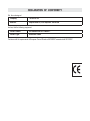 2
2
-
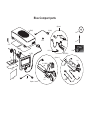 3
3
-
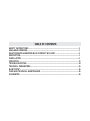 4
4
-
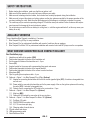 5
5
-
 6
6
-
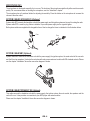 7
7
-
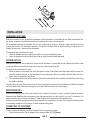 8
8
-
 9
9
-
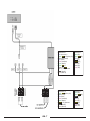 10
10
-
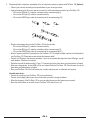 11
11
-
 12
12
-
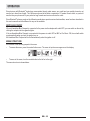 13
13
-
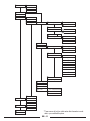 14
14
-
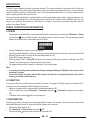 15
15
-
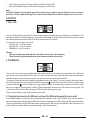 16
16
-
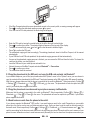 17
17
-
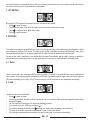 18
18
-
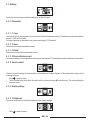 19
19
-
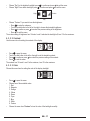 20
20
-
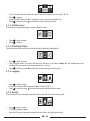 21
21
-
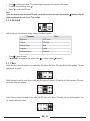 22
22
-
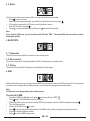 23
23
-
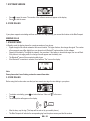 24
24
-
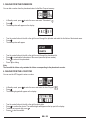 25
25
-
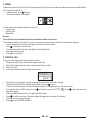 26
26
-
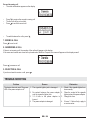 27
27
-
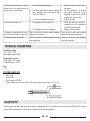 28
28
-
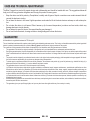 29
29
-
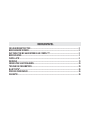 30
30
-
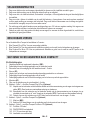 31
31
-
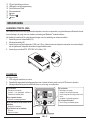 32
32
-
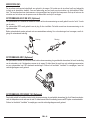 33
33
-
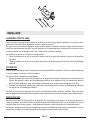 34
34
-
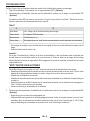 35
35
-
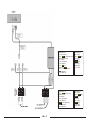 36
36
-
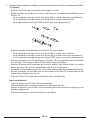 37
37
-
 38
38
-
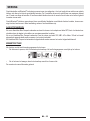 39
39
-
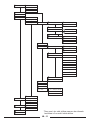 40
40
-
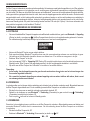 41
41
-
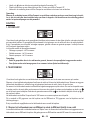 42
42
-
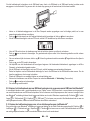 43
43
-
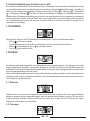 44
44
-
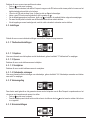 45
45
-
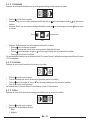 46
46
-
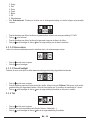 47
47
-
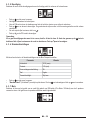 48
48
-
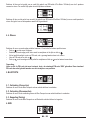 49
49
-
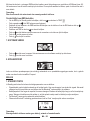 50
50
-
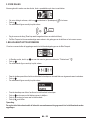 51
51
-
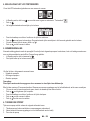 52
52
-
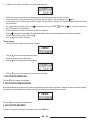 53
53
-
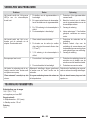 54
54
-
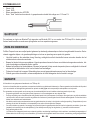 55
55
-
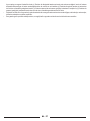 56
56
-
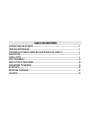 57
57
-
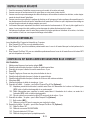 58
58
-
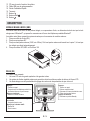 59
59
-
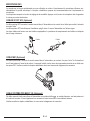 60
60
-
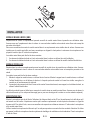 61
61
-
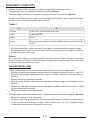 62
62
-
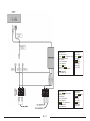 63
63
-
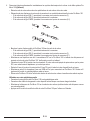 64
64
-
 65
65
-
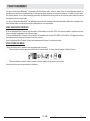 66
66
-
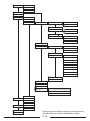 67
67
-
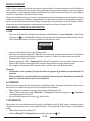 68
68
-
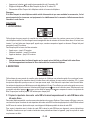 69
69
-
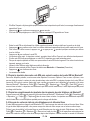 70
70
-
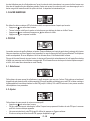 71
71
-
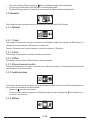 72
72
-
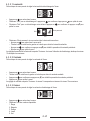 73
73
-
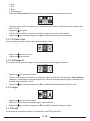 74
74
-
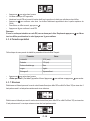 75
75
-
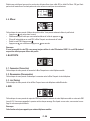 76
76
-
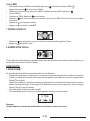 77
77
-
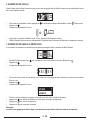 78
78
-
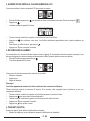 79
79
-
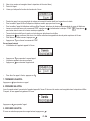 80
80
-
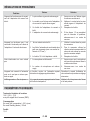 81
81
-
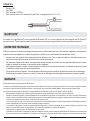 82
82
-
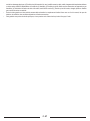 83
83
-
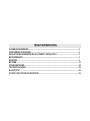 84
84
-
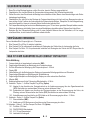 85
85
-
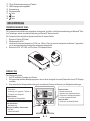 86
86
-
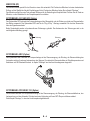 87
87
-
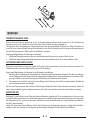 88
88
-
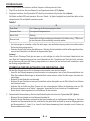 89
89
-
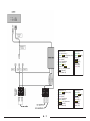 90
90
-
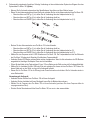 91
91
-
 92
92
-
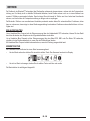 93
93
-
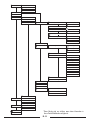 94
94
-
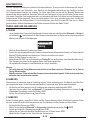 95
95
-
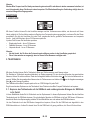 96
96
-
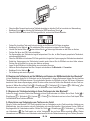 97
97
-
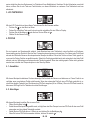 98
98
-
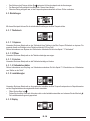 99
99
-
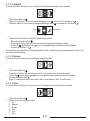 100
100
-
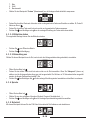 101
101
-
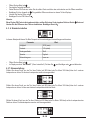 102
102
-
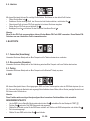 103
103
-
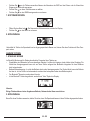 104
104
-
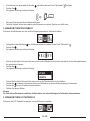 105
105
-
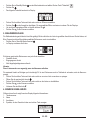 106
106
-
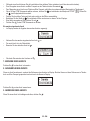 107
107
-
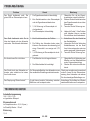 108
108
-
 109
109
-
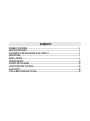 110
110
-
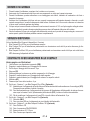 111
111
-
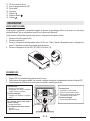 112
112
-
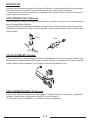 113
113
-
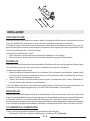 114
114
-
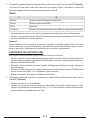 115
115
-
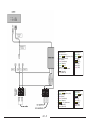 116
116
-
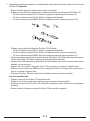 117
117
-
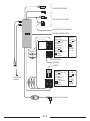 118
118
-
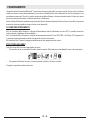 119
119
-
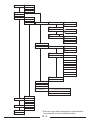 120
120
-
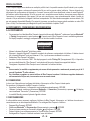 121
121
-
 122
122
-
 123
123
-
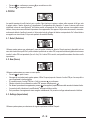 124
124
-
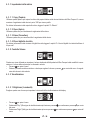 125
125
-
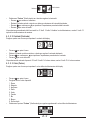 126
126
-
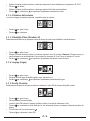 127
127
-
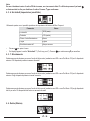 128
128
-
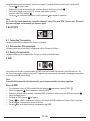 129
129
-
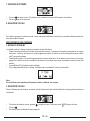 130
130
-
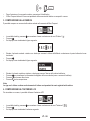 131
131
-
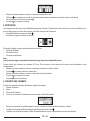 132
132
-
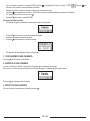 133
133
-
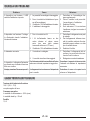 134
134
-
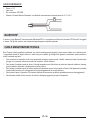 135
135
-
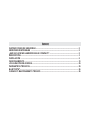 136
136
-
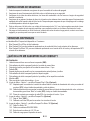 137
137
-
 138
138
-
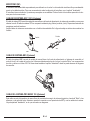 139
139
-
 140
140
-
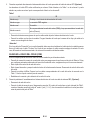 141
141
-
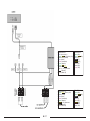 142
142
-
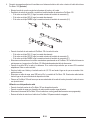 143
143
-
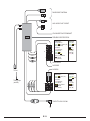 144
144
-
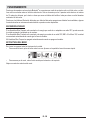 145
145
-
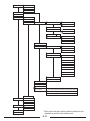 146
146
-
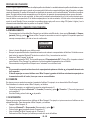 147
147
-
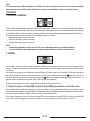 148
148
-
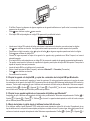 149
149
-
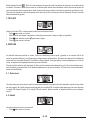 150
150
-
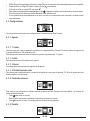 151
151
-
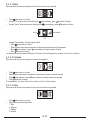 152
152
-
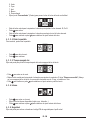 153
153
-
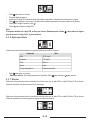 154
154
-
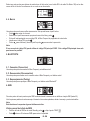 155
155
-
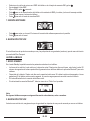 156
156
-
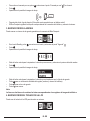 157
157
-
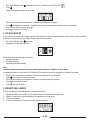 158
158
-
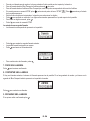 159
159
-
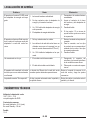 160
160
-
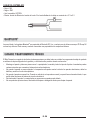 161
161
-
 162
162
-
 163
163
-
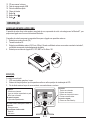 164
164
-
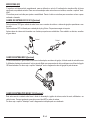 165
165
-
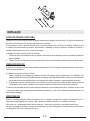 166
166
-
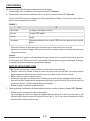 167
167
-
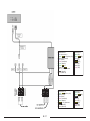 168
168
-
 169
169
-
 170
170
-
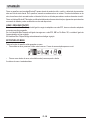 171
171
-
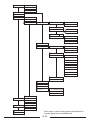 172
172
-
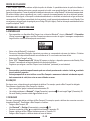 173
173
-
 174
174
-
 175
175
-
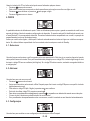 176
176
-
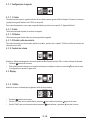 177
177
-
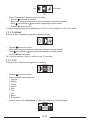 178
178
-
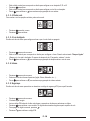 179
179
-
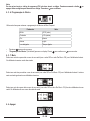 180
180
-
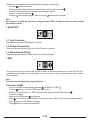 181
181
-
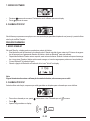 182
182
-
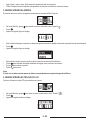 183
183
-
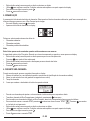 184
184
-
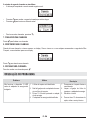 185
185
-
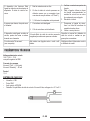 186
186
-
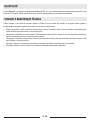 187
187
-
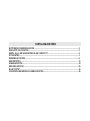 188
188
-
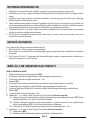 189
189
-
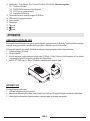 190
190
-
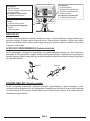 191
191
-
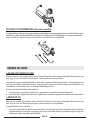 192
192
-
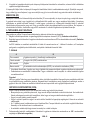 193
193
-
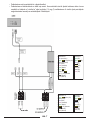 194
194
-
 195
195
-
 196
196
-
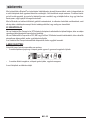 197
197
-
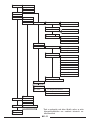 198
198
-
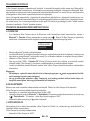 199
199
-
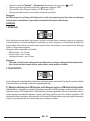 200
200
-
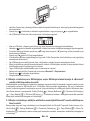 201
201
-
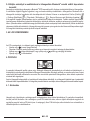 202
202
-
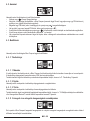 203
203
-
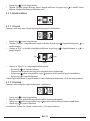 204
204
-
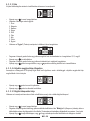 205
205
-
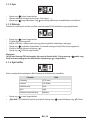 206
206
-
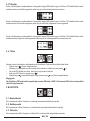 207
207
-
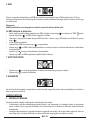 208
208
-
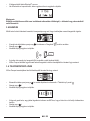 209
209
-
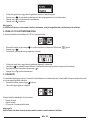 210
210
-
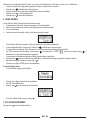 211
211
-
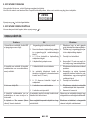 212
212
-
 213
213
-
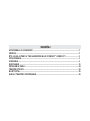 214
214
-
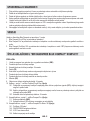 215
215
-
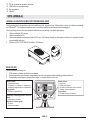 216
216
-
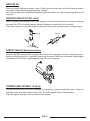 217
217
-
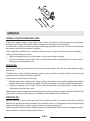 218
218
-
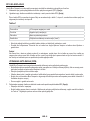 219
219
-
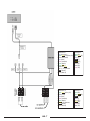 220
220
-
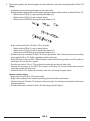 221
221
-
 222
222
-
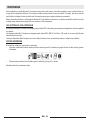 223
223
-
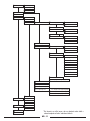 224
224
-
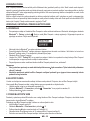 225
225
-
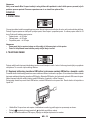 226
226
-
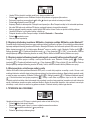 227
227
-
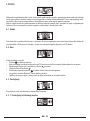 228
228
-
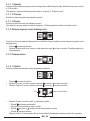 229
229
-
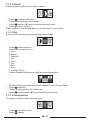 230
230
-
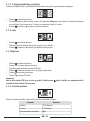 231
231
-
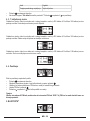 232
232
-
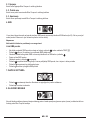 233
233
-
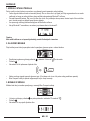 234
234
-
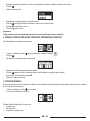 235
235
-
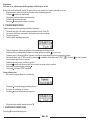 236
236
-
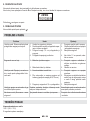 237
237
-
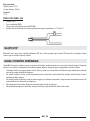 238
238
-
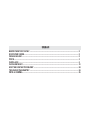 239
239
-
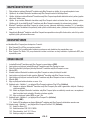 240
240
-
 241
241
-
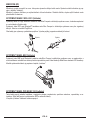 242
242
-
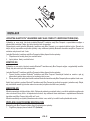 243
243
-
 244
244
-
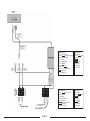 245
245
-
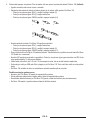 246
246
-
 247
247
-
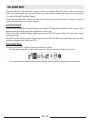 248
248
-
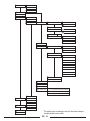 249
249
-
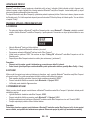 250
250
-
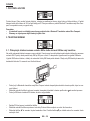 251
251
-
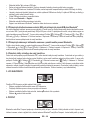 252
252
-
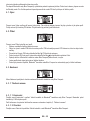 253
253
-
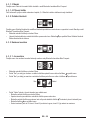 254
254
-
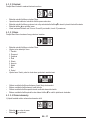 255
255
-
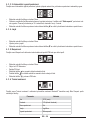 256
256
-
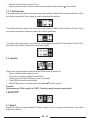 257
257
-
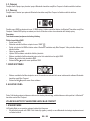 258
258
-
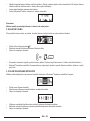 259
259
-
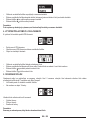 260
260
-
 261
261
-
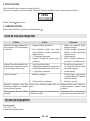 262
262
-
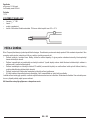 263
263
-
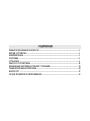 264
264
-
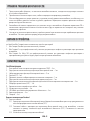 265
265
-
 266
266
-
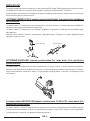 267
267
-
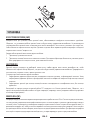 268
268
-
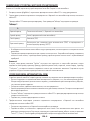 269
269
-
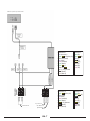 270
270
-
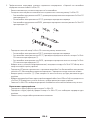 271
271
-
 272
272
-
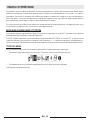 273
273
-
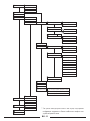 274
274
-
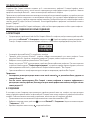 275
275
-
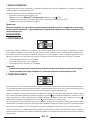 276
276
-
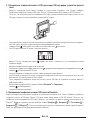 277
277
-
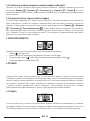 278
278
-
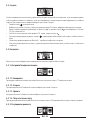 279
279
-
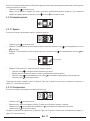 280
280
-
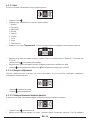 281
281
-
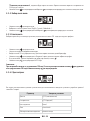 282
282
-
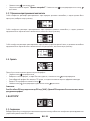 283
283
-
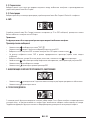 284
284
-
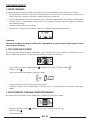 285
285
-
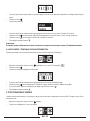 286
286
-
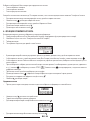 287
287
-
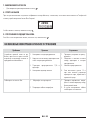 288
288
-
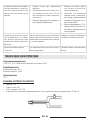 289
289
-
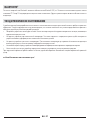 290
290
-
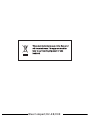 291
291
Mr Handsfree Microphone Manual do usuário
- Categoria
- Kits de carro
- Tipo
- Manual do usuário
- Este manual também é adequado para
em outros idiomas
- español: Mr Handsfree Microphone Manual de usuario
- français: Mr Handsfree Microphone Manuel utilisateur
- italiano: Mr Handsfree Microphone Manuale utente
- English: Mr Handsfree Microphone User manual
- русский: Mr Handsfree Microphone Руководство пользователя
- Nederlands: Mr Handsfree Microphone Handleiding
- Deutsch: Mr Handsfree Microphone Benutzerhandbuch
- čeština: Mr Handsfree Microphone Uživatelský manuál
Artigos relacionados
-
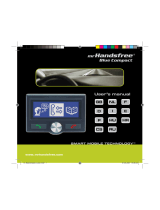 Mr Handsfree Bluetooth Car Kit Manual do usuário
Mr Handsfree Bluetooth Car Kit Manual do usuário
-
Mr Handsfree Stereoboomm Manual do proprietário
-
 Mr Handsfree Carkit Pro Manual do proprietário
Mr Handsfree Carkit Pro Manual do proprietário
-
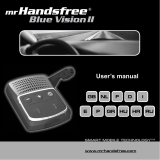 Mr Handsfree BLUE VISION 2 Manual do usuário
Mr Handsfree BLUE VISION 2 Manual do usuário
-
Mr Handsfree Stereoboomm Manual do proprietário
-
 Mr Handsfree BLUE PERFECTION Manual do proprietário
Mr Handsfree BLUE PERFECTION Manual do proprietário
-
 Mr Handsfree Blue Eagle II Manual do usuário
Mr Handsfree Blue Eagle II Manual do usuário
-
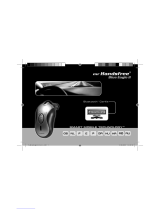 Mr Handsfree Blue Eagle II Manual do usuário
Mr Handsfree Blue Eagle II Manual do usuário
-
Mr Handsfree Genius Manual do usuário
-
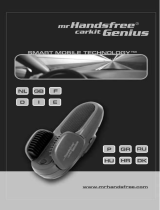 Mr Handsfree Telephone Handsfree Kit Manual do usuário
Mr Handsfree Telephone Handsfree Kit Manual do usuário
Outros documentos
-
Parrot CK3200 PLUS Manual do usuário
-
Parrot Cell Phone 3200 Manual do usuário
-
Parrot CK3100 Manual do proprietário
-
Parrot CK3100 Manual do proprietário
-
Parrot CK3200 LS-COLOR Manual do usuário
-
Sony Ericsson HCB-700 Manual do usuário
-
Auta COMPACT PANEL KEYPAD DIRECTORY - DIGITAL Ficha de dados
-
Parrot Car Stereo System CD/MP3 Hands-free Receiver Manual do usuário
-
Parrot RHYTHM N BLUE Manual do proprietário
-
Auto-T 540305 Guia rápido